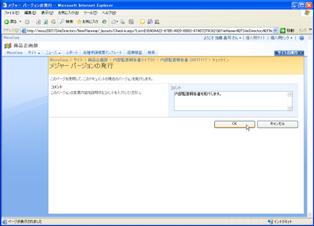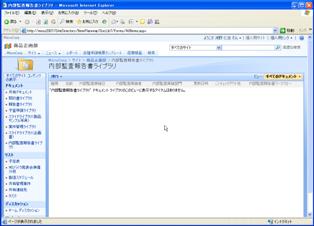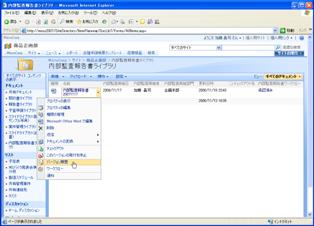SharePointで始めるコラボレーション――画面で分かる「文書の公開」:【集中企画】エンタープライズコンテンツ管理・実践編(1/2 ページ)
作成した文書を社内で共有することは、コラボレーションに欠かせない。SharePointとWordを使用し、より効果的な文書共有を始めよう。
このコンテンツは、オンライン・ムック「コンプライアンス時代のマストアイテム!エンタープライズコンテンツ管理」のコンテンツです。関連する記事はこちらでご覧になれます。
公開操作とバージョン管理
前回解説したように、上長に文書の承認を得たら、その文書を部署内に公開することになる。ここで行うのが、承認を得るまでマイナーバージョンで管理していた文書にメジャーバージョンを付与し、公開版にする作業だ。 これは、非常に簡単な手順で実行できる。ドキュメントライブラリに保存されている承認済みの文書の名前部分をポイントし、右に表示された▼(編集)ボタンをクリック。メニューが開いたら、「メジャーバージョンの発行」をクリックする。
メジャーバージョンを発行するためのページに移動する。ここで任意のコメントを入力し、「OK」をクリックすると、該当する文書に対し、メジャーバージョンが発行される。
メジャーバージョンを発行すると、これまで文書が閲覧できなかった他のユーザーも、文書を開いて内容を確認できるようになる。例えば、閲覧権限しかないユーザーの場合、ドキュメントライブラリを開いても、マイナーバージョン(下書き)の文書は表示されない。
メジャーバージョンを発行後は、ドキュメントライブラリに文書が表示され、閲覧できるようになる。
文書の▼(編集)ボタンをクリックしてメニューの「バージョンの履歴」をクリックすると、その文書のバージョン履歴を確認できる。
また、文書を直接編集するWordでは、文書のバージョンを最終版にして読み取り専用にする機能がある。完成した文書を不用意に編集されないようにするには、この機能を利用すると便利だろう。
Copyright © ITmedia, Inc. All Rights Reserved.
人気記事ランキング
- 江崎グリコ、基幹システムの切り替え失敗によって出荷や業務が一時停止
- Microsoft DefenderとKaspersky EDRに“完全解決困難”な脆弱性 マルウェア検出機能を悪用
- 生成AIは2025年には“オワコン”か? 投資の先細りを後押しする「ある問題」
- 投資家たちがセキュリティ人材を“喉から手が出るほどほしい”ワケ
- Javaは他のプログラミング言語と比較してどのくらい危険なのか? Datadog調査
- トレンドマイクロが推奨する、長期休暇前にすべきセキュリティ対策
- 「Copilot for Securityを使ってみた」 セキュリティ担当者が感じた4つのメリットと課題
- ゼロトラストの最新トレンド5つをガートナーが発表
- 大田区役所、2023年に発生したシステム障害の全貌を報告 NECとの和解の経緯
- AIを作る、使う人たちへ 生成AI普及で変わった「AI事業者ガイドライン」を読もう